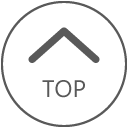素材のアップロードについて
この機能はβ版です。この機能は現在開発中であり、予告なく要件やガイドラインが変更される場合があります。
- 投稿の前に必ず「利用規約」をお読みください。
- 素材の著作権はご自身でご確認のうえ投稿してください。(権利者に無断で投稿しないようにお願いします)
素材を準備する
| 3Dモデル |
OBJ形式・FBX形式・VRM形式 ・テクスチャが必要な場合は、3Dモデルに設定した状態でZIPファイルに同梱してください。 |
|---|---|
| 動画 |
MP4形式 |
| 画像 |
PNG形式・JPEG形式 |
| 音 |
MP3形式 |
| スカイペイント |
PNG形式・JPEG形式・PSD形式・HDR形式 1枚の画像の場合:横と縦の比率が2:1になるような画像 6枚の画像の場合:横と縦の比率が1:1になるような画像を6枚 (前/後/左/右/上/下) |
| モーション |
FBX形式 ・人型のみ対応しています。 |
| Unity Custom Package |
unitypackage形式 ・詳細はUnityデータのアップロードについてをご覧ください。 |
- データはZIP形式で圧縮してください。
- データサイズの上限は1つ500MBまでです。(圧縮後のサイズ)
- 複数の素材を投稿する場合は、素材ごとにZIPファイルをご用意ください。
■ サムネイル
PNG形式の画像ファイルをご用意ください。
- データサイズの上限は500KBまでです。
素材を投稿する
- VRer! Webサイトにログインする
- メニューバーの[VRer! Square]をクリックする
- [
素材の新規投稿]をクリックする
- 表示された[素材投稿]パネルに必要項目を入力する
- [投稿]をクリックする
- 処理中の画面が消えると投稿完了です。
- 投稿した直後は[審査中]の状態になり、審査が完了すると素材をリンクできるようになります。
審査が完了すると、ご登録いただいているメールアドレス宛にご連絡いたします。 - 投稿した素材のステータスはメニューバーの[VRer! Square] > [投稿した素材]よりご確認いただけます。
| 素材データ |
用意したZIPファイルとサムネイルをそれぞれ設定してください。 |
|---|---|
| カテゴリ |
素材の該当するカテゴリを選択してください。 ・素材検索する際に、設定したカテゴリで絞り込むことができます。 ・「Editor標準アイテム」は選択しないでください。 |
| タイトル |
素材の名前を入力してください。 |
| 説明 |
素材の説明を入力してください。 |
| タグ (任意) |
「人型」「家具」「動画」「音素材」などの任意のキーワードを入力してください。 ・素材検索する際に、設定したタグで絞り込むことができます。 ・複数設定する場合はカンマで区切って入力してください。 |
| 公開期限 (任意) |
公開期間を定めたい場合は、カレンダーから日付を設定してください。 ・開始日のみ、終了日のみを設定することもできます。 |
※ 審査完了までには2~3営業日ほどお時間を頂戴しております。
素材情報を変更する/素材を削除する
- VRer! Webサイトにログインする
- メニューバーの[VRer! Square] > [投稿した素材]をクリックする
- 変更/削除したい素材のサムネイルをクリックする
- 表示された[素材情報]パネルの[編集]をクリックする
- 変更する場合:変更したい項目を編集し、[保存]をクリックする
削除する場合:[削除]をクリックし、確認画面でもう一度[削除]をクリックする
- 削除された素材は、以降リンクされることはありませんが、既にアップロードされた該当の素材を使用したコンテンツからは削除することはできません。
- 削除された素材は、その時点で使われているVRer! Editorファイルからも削除されます。
- アカウントを削除・変更された後も、従前のアカウントで投稿した素材はVRer!
Squareに残り続けます。
必要に応じて、退会前にご自身で素材を削除してください。 - 退会後に再度入会をされても、従前に削除されなかった素材を削除することはできません。
Unityデータのアップロードについて
VRer!では、Unityを使用して制作したシーンやオブジェクトを素材としてアップロードすることができます。
Unityを使用することで、VRer! Editorでは表現できなかった細やかな調整やUnity Asset Storeで公開されている素材を利用することができます。
Unityデータをアップロードするには、UnityPackage(.unitypackage)にエクスポートする必要があります。
Unityで以下の手順に沿ってエクスポートを行ってください。
推奨Unityバージョン:2019.4.xx
※ 上記以外のバージョンを使用した場合は、VRer!で正常に表示されない可能性があります。
- 素材化したいオブジェクトをPrefab化する
- シーン全体や複数のオブジェクトを1つの素材として素材化したい場合は、空のオブジェクトの子供に対象のオブジェクトを配置し、親の空オブジェクトをPrefab化してください。
- Layerは必ず「Default」に設定してください。
- VRer!ではPrefabにアタッチされているスクリプトは無効になりますのでご注意ください。
- Prefab化の手順については、Unity公式ドキュメントをご参照ください。
プレハブの作成 - Unity マニュアル - ProjectビューのAssetsの直下に「vrer」フォルダを作成する
- 手順2のフォルダ内に手順1で作成したPrefabを配置する
- フォルダ内のPrefabは必ず1つにしてください。2つ以上配置している場合は、素材申請は否認されます。
- 複数のPrefabを素材化したい場合は、1つにまとめるか、別々にエクスポート作業を行ってください。
- 対象のPrefabを選択した状態で、右クリック>Export Packageを選択し、UnityPackageをエクスポートする
- Include dependenciesにチェックが入っていることを確認してください。
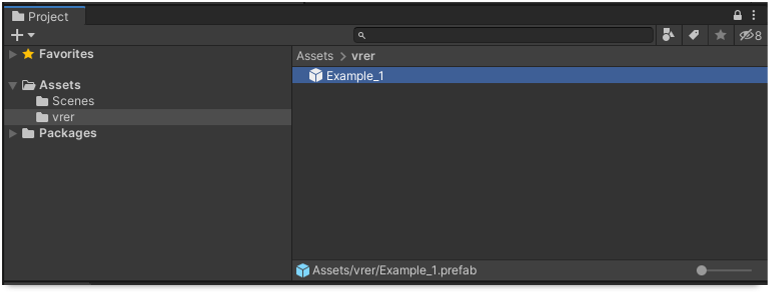
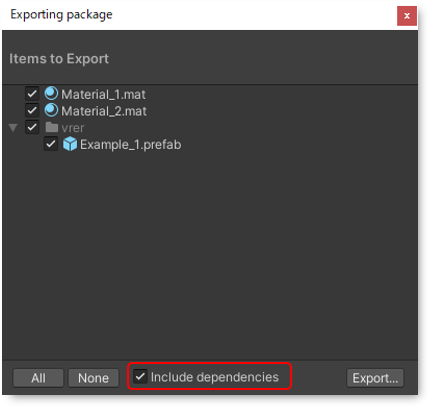
- エクスポートしたUnityPackageはZIP形式で圧縮してからアップロードしてください。
- データサイズの上限は1つ500MBまでです。(圧縮後のサイズ)
■ Post Processingについて
VRer!ではPost Processing Stack v2が使用できます。
使用する場合はPost-Process VolumeのLayerを下記に設定してください。
- レイヤー番号:10
- レイヤー名:PostProcess
下記のProfileは使用できません。
- Depth Of Field
- Motion Blur
また、上記以外のProfileでも設定値によっては意図しない表示になる場合があります。
Unityとは?
UnityはUnity Technologies社が提供するゲーム開発エンジンです。
ゲーム開発のほか、映像制作や製造、建築分野など幅広い用途で世界中で使用されています。
Unityは個人かつ非商用であれば無償で利用可能です。
詳細は公式HPをご参照ください。
https://unity.com/ja
● 不明な点があれば、 お問い合わせ ください。
 プロジェクト管理
プロジェクト管理